
【Stable Diffusion】 Google Colabで画像生成AIの色々なモデルを簡単に使おう
2023/4/21
有料プランの方のみご利用いただけます。
どうしても無料で使いたい方は当記事のその他のColabノートブックのところに無料で使えるColabのノートブックの紹介をしています。
今まで、Google Colabで画像生成する際、生成するまでの準備に結構手間がかかっていました。
また、モデルにしても1つしか扱ってなく、他のモデルも使ってみたいなとなった時にわざわざモデルをダウンロードしたりコードを書きかえたりしないといけなかったので面倒でした。
そこで今回は、Google Colabで画像生成をやっている人(初心者もOK)向けに起動がスムーズで、Stable Diffusion webUIで操作でき、なお且つ簡単にモデルデータを切り替えて使えるノートブックを作成しました。
このノートブックでは、起動までの時間はそこまで必要なく、簡単にWebUIと学習済みモデルが導入できるため、作業がだいぶ楽になると思います。
特に用意するものはないので早速試してみましょう。
注意事項
生成した画像の利用については自己判断および自己責任でお願いします。
禁止行為
・複数アカウントの使用による、アクセスまたはリソース使用量の制限の回避
・ディープフェイクの作成
詳細
Google Colabへアクセス
推奨ブラウザ PC:Chrome, Edge スマホ: googleアプリ, safari
全てのモデルデータの動作を確認しているわけではないので不具合があれば教えてくださると助かります。
モデルの追加は現在受け付けておりません。人気なモデルは更新していますので定期的にアクセスしてください。
ローカル環境と比べて劣る部分もありますが、それでも十分に使えると思います。
うまく生成できた方はこの記事のシェアとブックマークをお願いします。
お知らせ
2023/02/04
Colabのアップデート版追加しました。記事の一番下にURLがございます。
2023/02/05
EasyNegative追加。ネガティブプロンプトにEasyNegativeといれることにより余計な否定プロンプトを書かなくてよくなりました。
WebUI拡張機能Aspect Ratio selectorの追加。画像のアスペクト比セレクター ボタンを追加しました。1:2,2:3,9:16など
WebUI拡張機能images-browserの追加。WebUI起動後から現在までに生成された画像を閲覧することができます。
2023/02/18
WebUI拡張機能Push to 🤗 Hugging Faceの追加。WebUI上からモデルやVAE、LoRAを追加することができます。
2023/04/02
VAEを選択を出来るようになりました。
2023/04/07
WebUIの日本語化が出来るようになりました。
2023/05/31
ControlNet追加しました。
2023/06/14
WebUI拡張機能 Photopea追加しました。
これ以降の機能の追加はColabのアップデート版で行ってます。Colabのアップデート版は本記事の一番下にリンクを記載しています。上級者向けです。
Google Colabの使い方
最初はこのような画面になると思います。
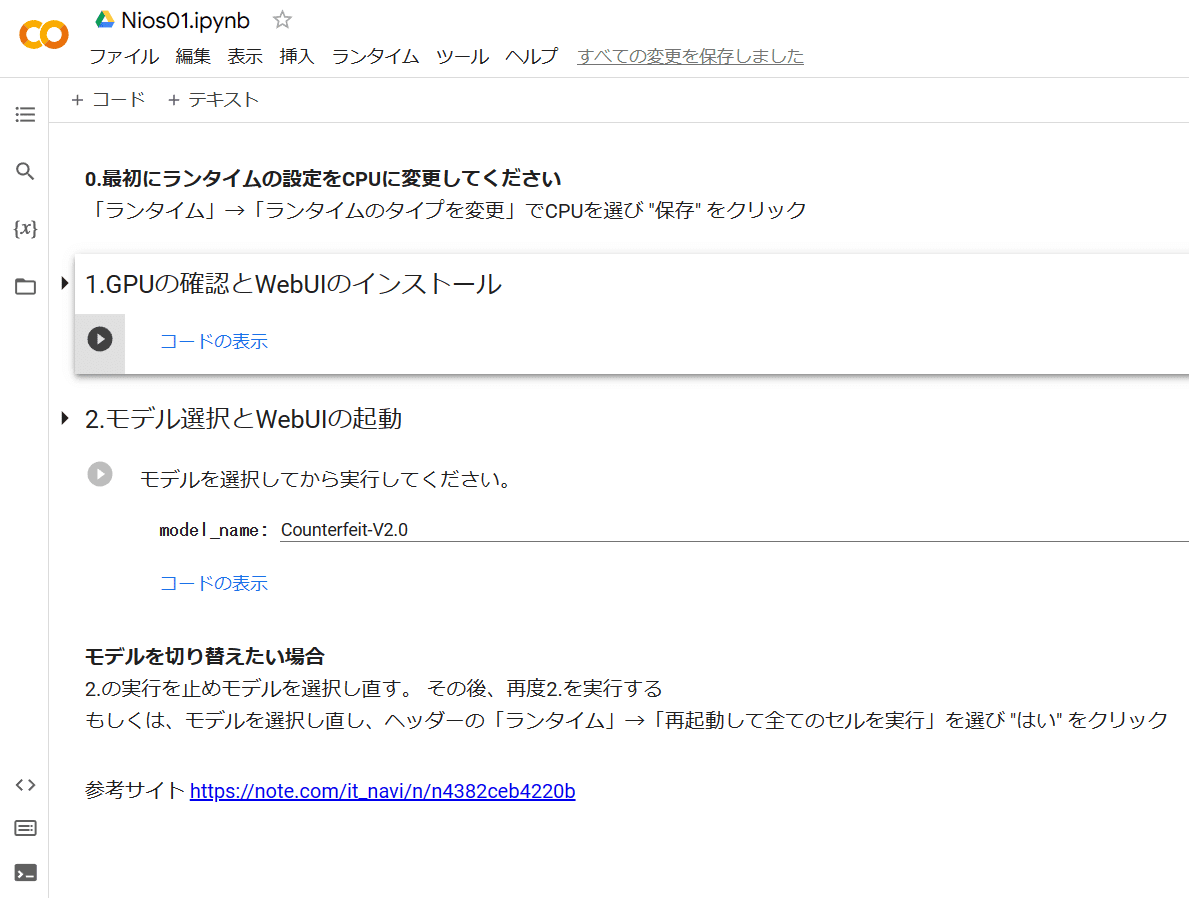
0.最初にランタイムの設定をGPUに変更してください
「ランタイム」→「ランタイムのタイプを変更」でGPUを選び "保存" をクリック
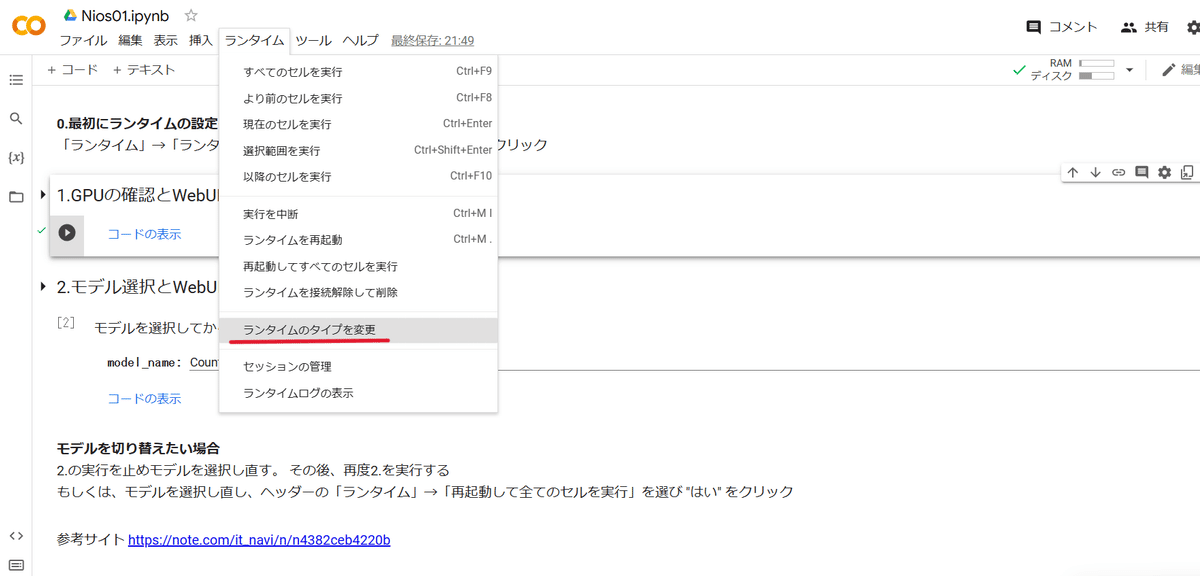
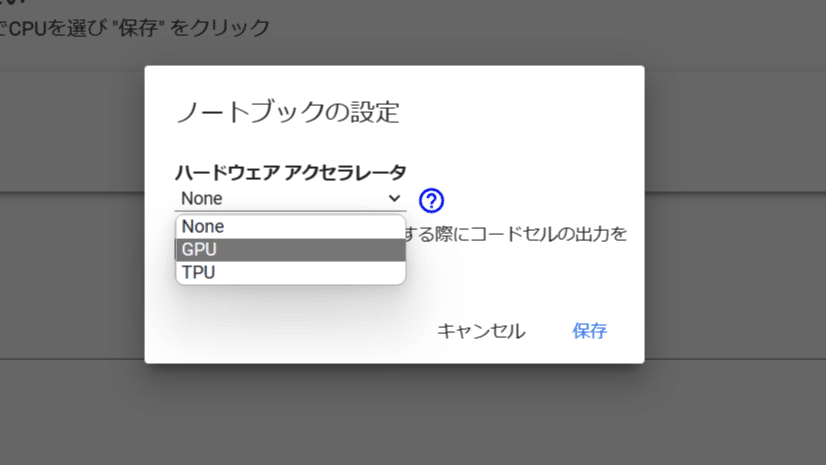
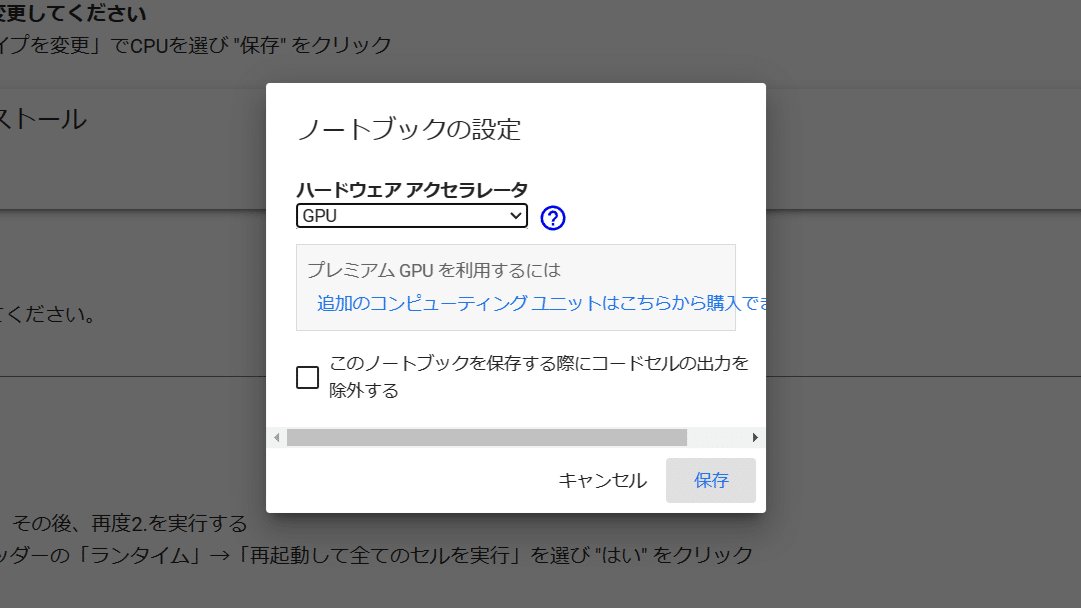
1.GPUの確認とWebUIのインストール
矢印をクリックして実行
任意で、ControlNet(05/31追加)またはWebUIの日本語化(Japanese)を有効にできます。(4/07追加)
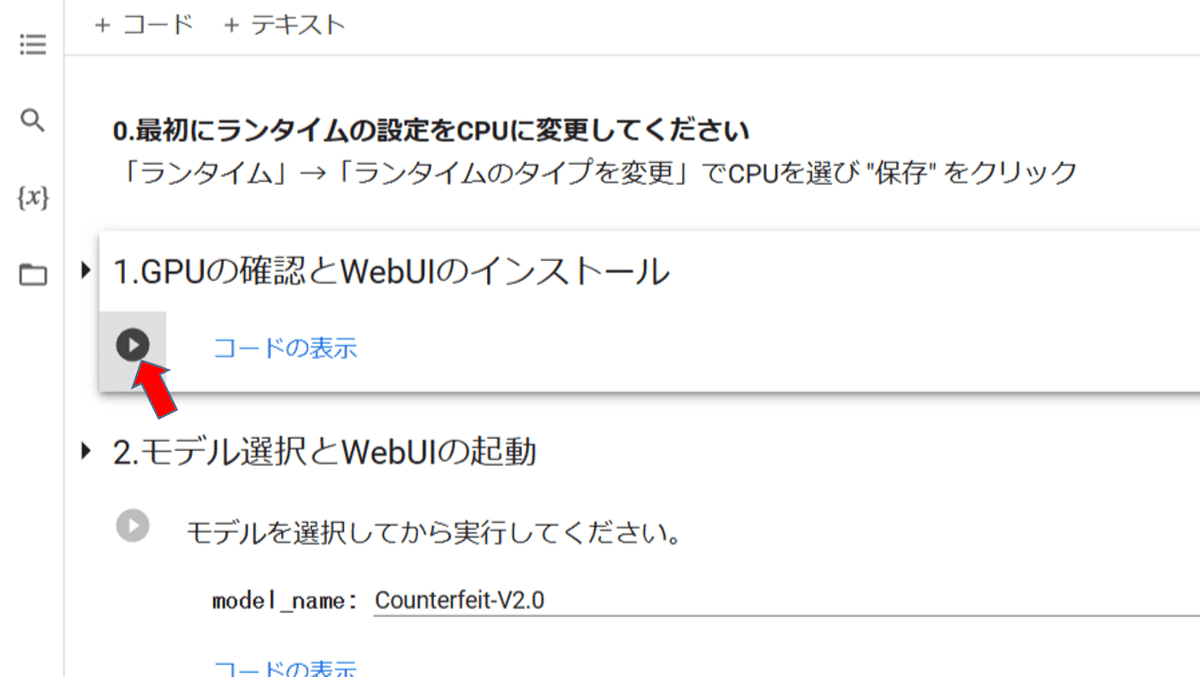
以下のようになったら2へ進む
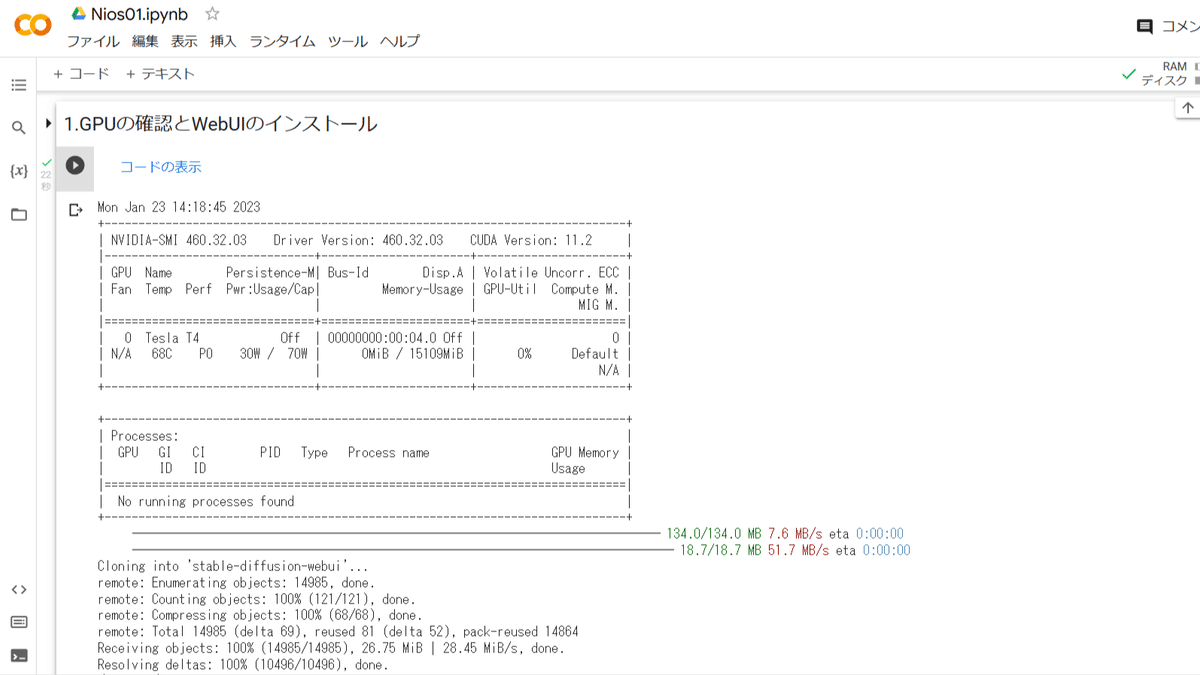
2. モデルの選択とWebUIの起動
2へスクロールし、任意のモデルを選択する。
画像にはないが、VAE(4/02に追加)も選択出来ます。
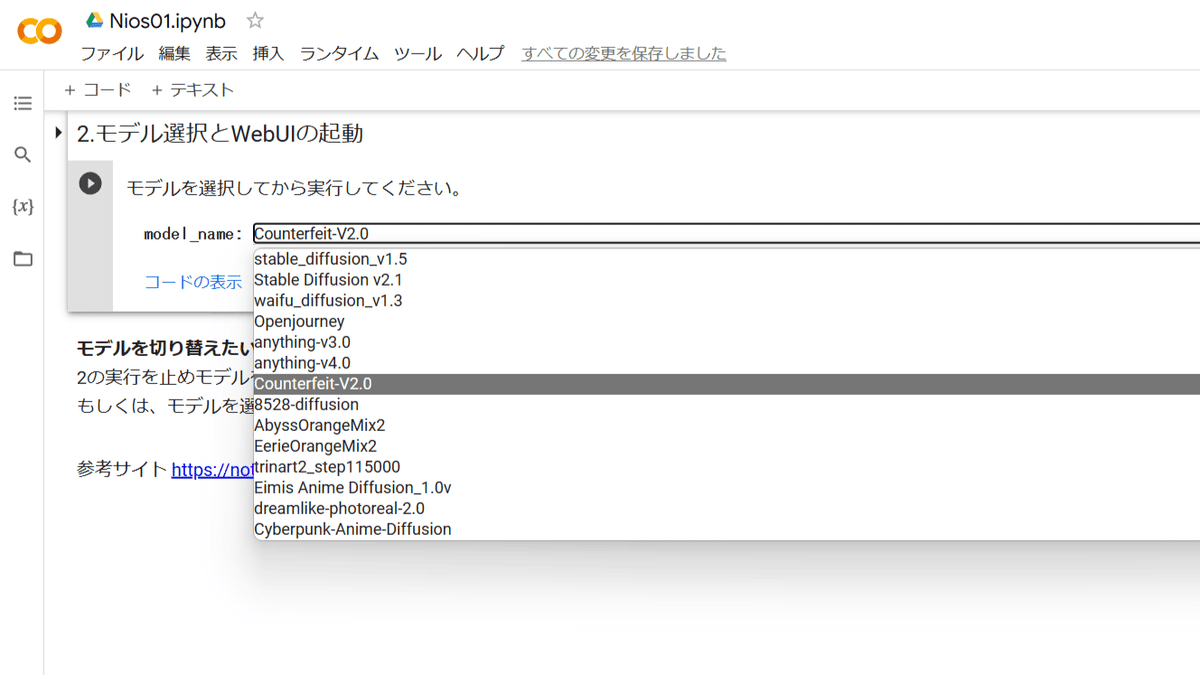
2を実行する。
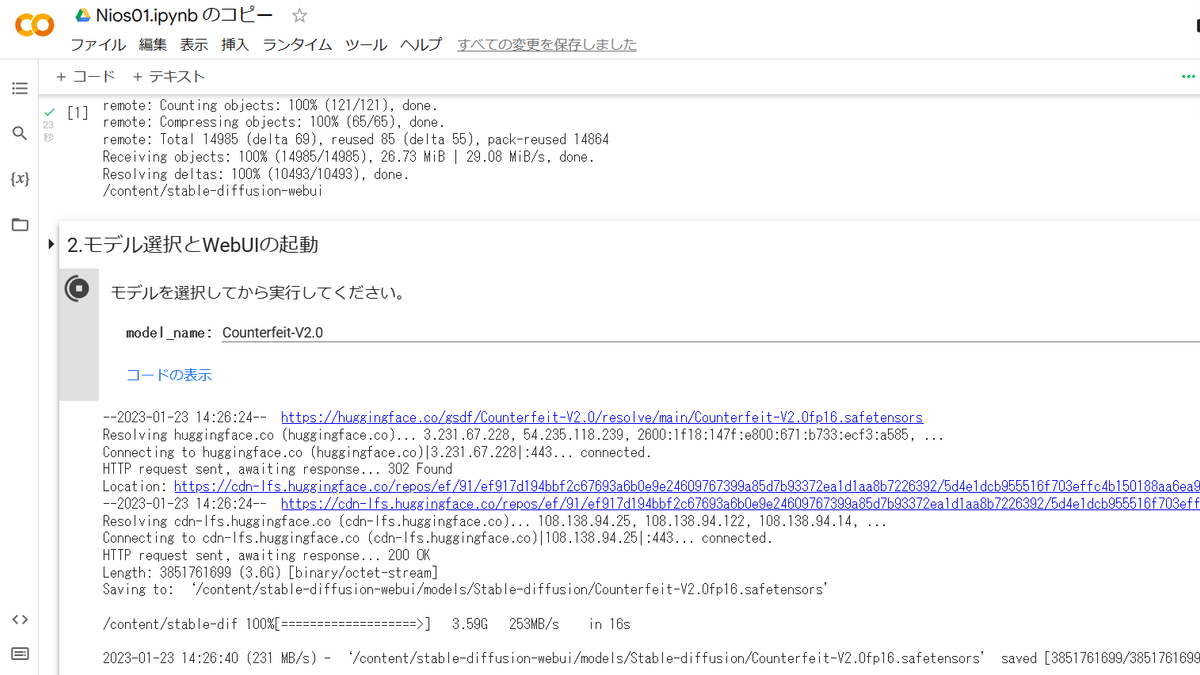
しばらく待つとこのようなURLが出てくるのでクリックします。
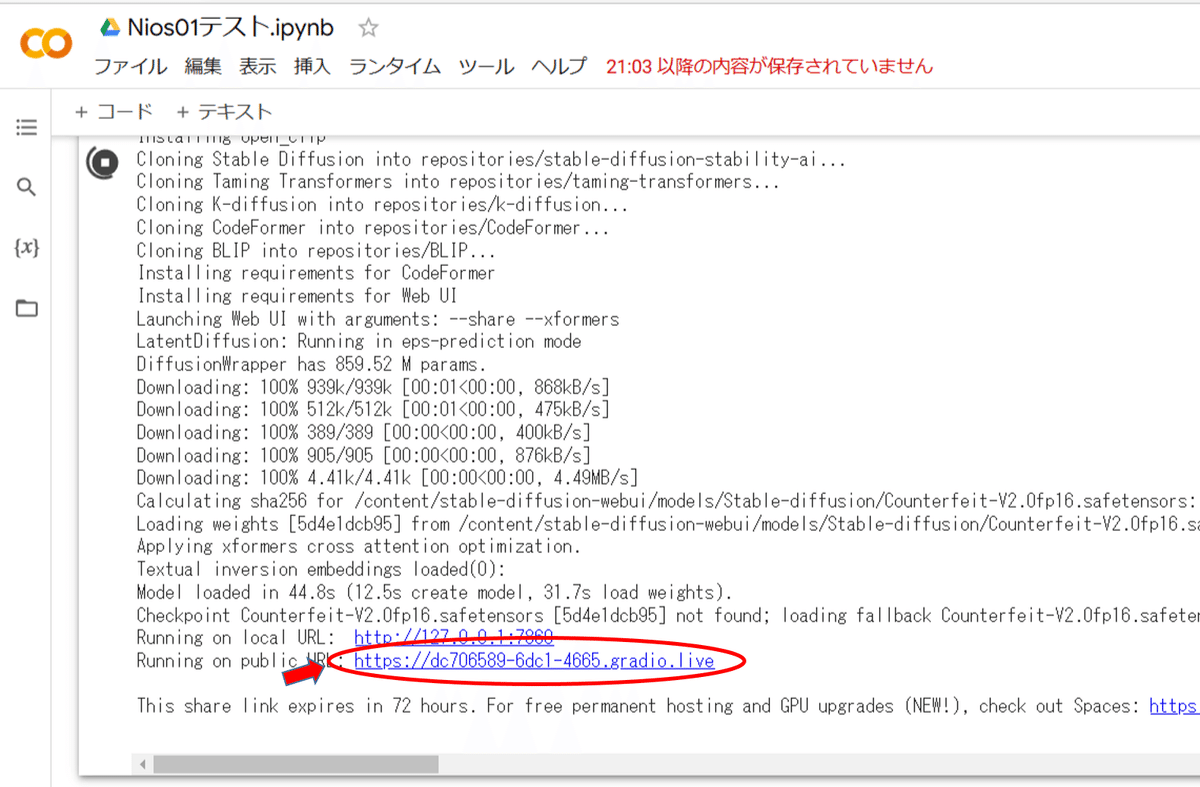
するとWebUIのページに移動します。
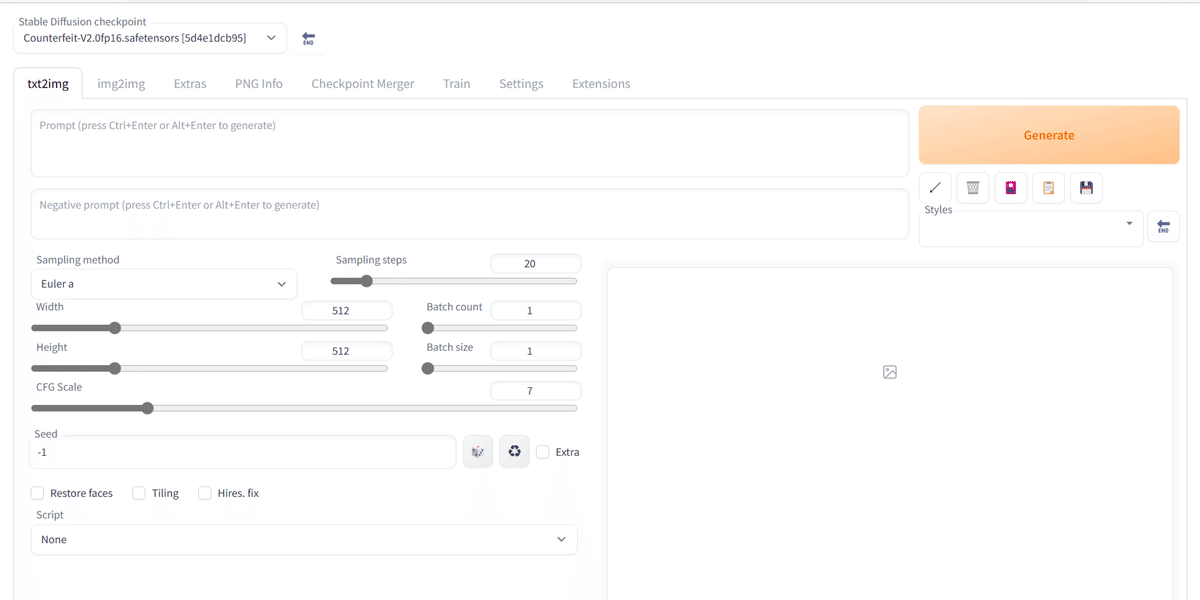
以上で準備が整いました。
後はプロンプトを入力して画像を生成するのみです。
Stable Diffusion web UI (AUTOMATIC1111) の使い方はこの記事を参考にしてください
VAEの設定
画像の精度が低いと感じたらvaeを設定してください。
WebUIのsettings→Stable Diffusion→SD VAEのタブからAutomatic以外の任意のVAEを選択→Apply settings
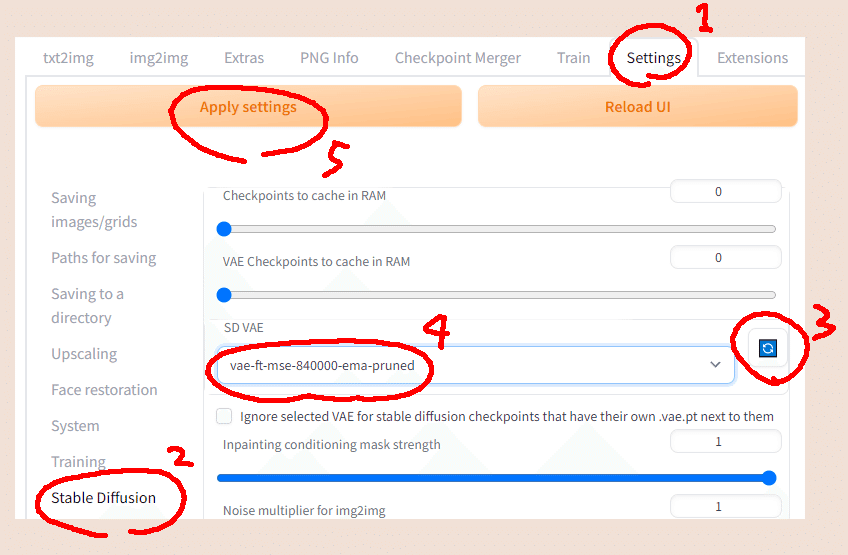
上手く設定できない場合もあるのでその時はコメントで教えてください
マージ
簡単なモデルのマージ方法はこちらのサイトのやり方で行ってください
無料版のColabだと2つまでが限界?
より複雑なマージ方法である階層別マージついては本記事の1番下にあるColabのアップデート版で扱えます。
AIイラスト専用サイトのchichi-pui(ちちぷい)やAIPICTORSなどにログインすることで、生成したイラストを投稿したり、他の作品のプロンプトを見たりすることができます。
pixivにも投稿できますがpixivでは連日投稿したり、タグをたくさんつけたりする行為は極力やめましょう。
無料で生成できるサイト
▼個人的おすすめ設定
モデルを切り替えたい場合
●2の実行を止めモデルを選択し直す。その後、再度2を実行する。
もう一度、出てきたURLをクリックしてWebUIのページへ移動する。
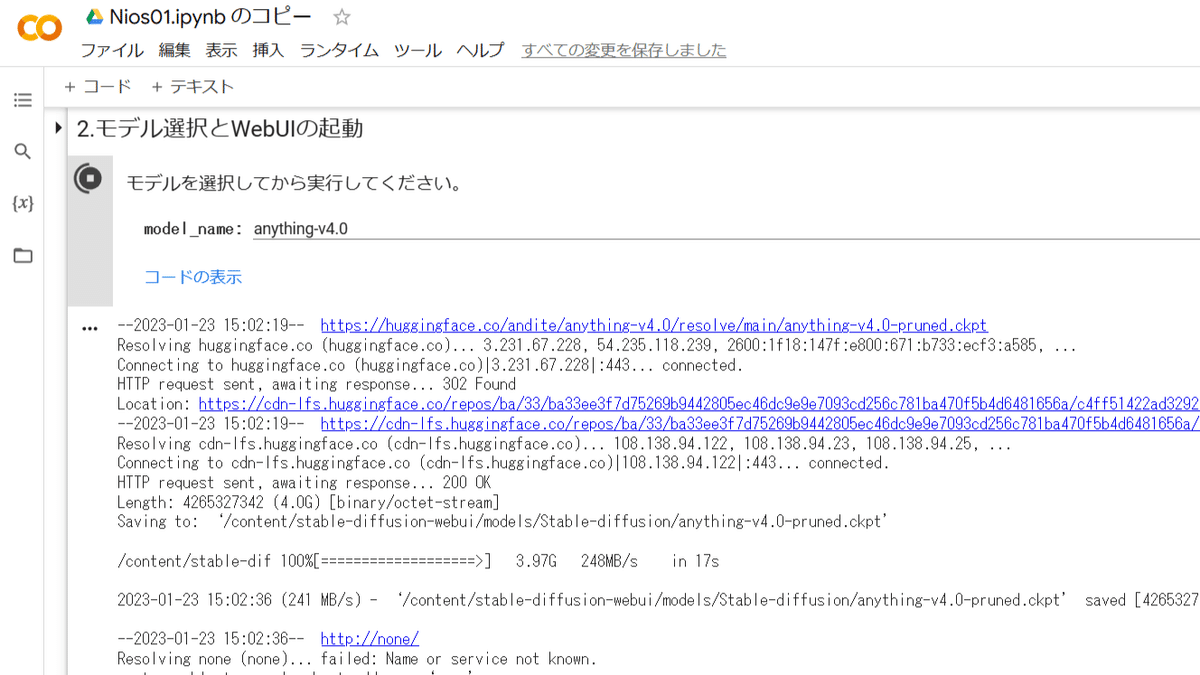
この場合、WebUIのStable Diffusion checkpointでモデルの変更をしてください。
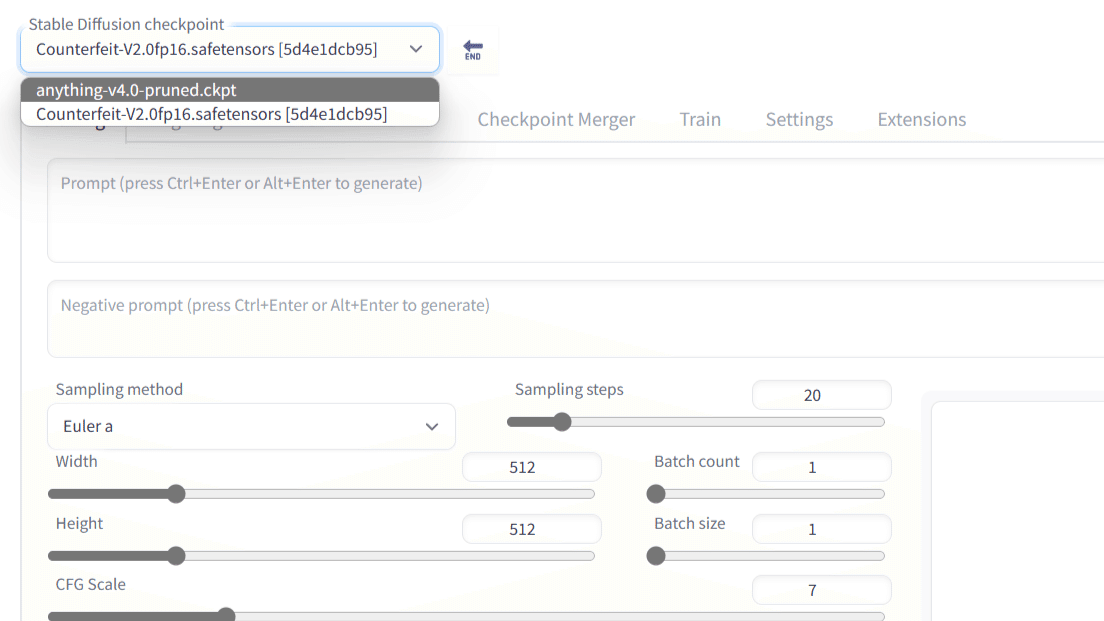
●もしくは、先にモデルを選択し直し、ヘッダーの「ランタイム」→「再起動して全てのセルを実行」を選び "はい" をクリックします。(始めから実行するのと同じ)
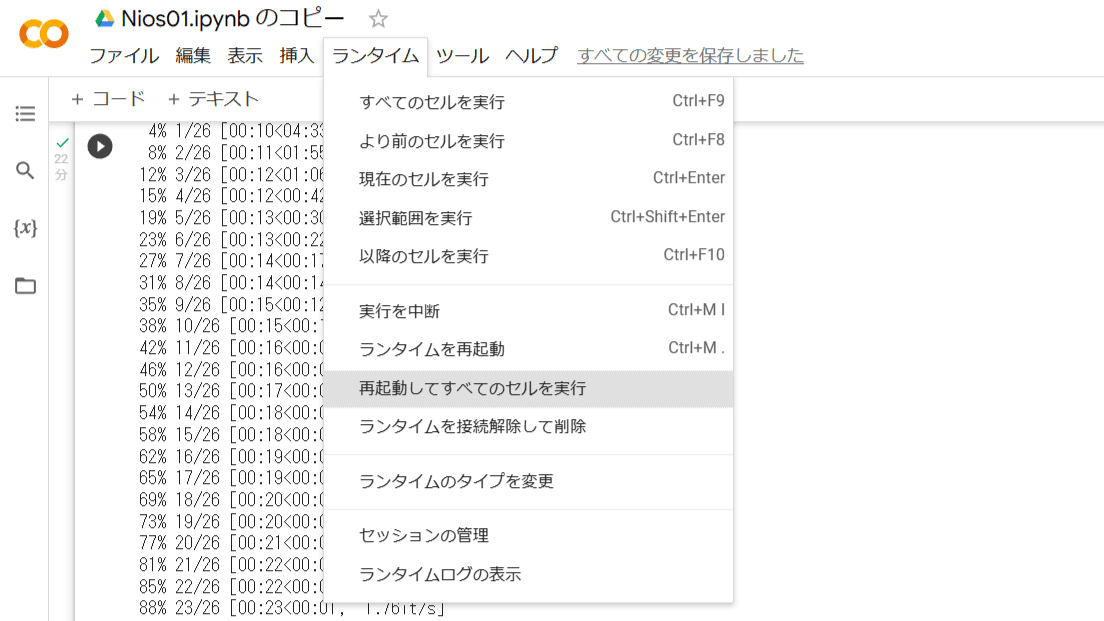
WebUIの拡張機能(Extensions)
・stable-diffusion-webui-images-browser(イメージ ブラウザ)
・Push to 🤗 Hugging Face
▼使い方
・Stable Diffusion WebUI Aspect Ratio selector(アスペクト比セレクター)
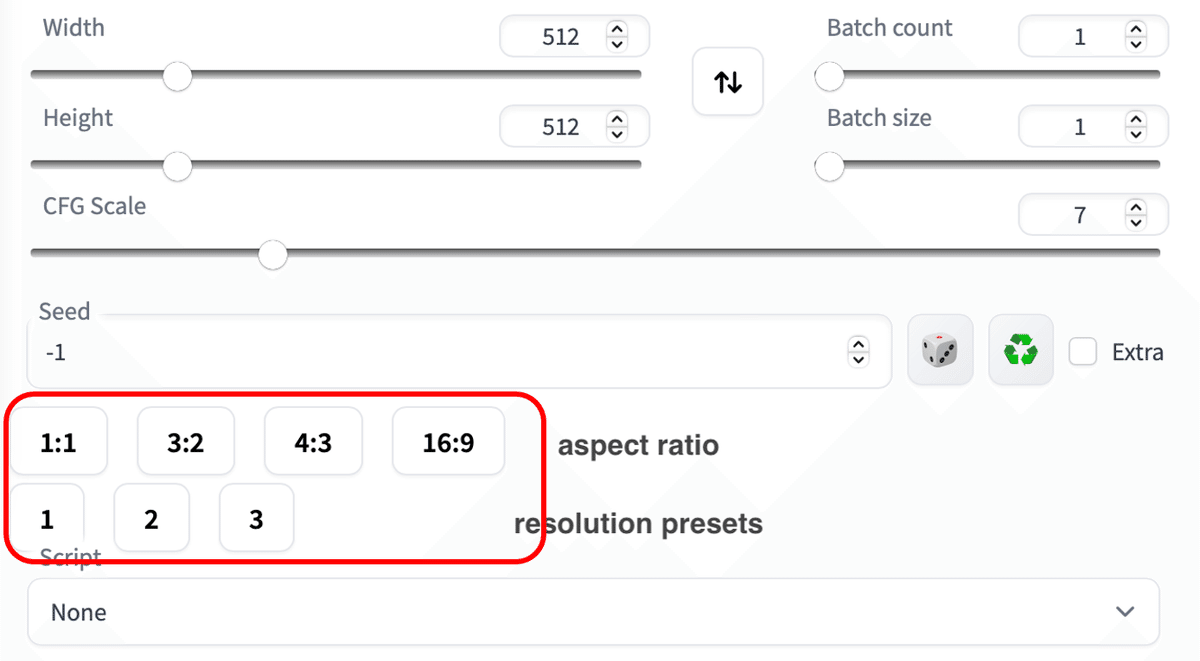
・sd-webui-photopea-embed
WebUI上で画像を編集することができます。
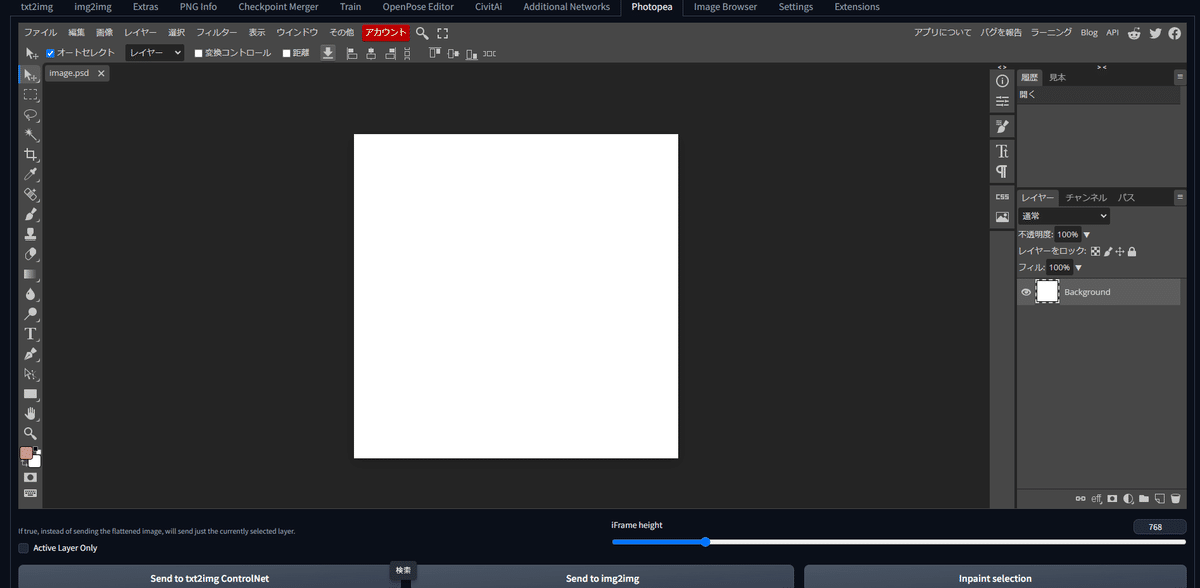
対応モデル
2023/01/24
stable_diffusion_v1.5
stable_diffusion_v2.1
waifu_diffusion_v1.3
Openjourney
anything-v3.0
anything-v4.0
Counterfeit-V2.0
8528-diffusion
AbyssOrangeMix2
EerieOrangeMix2
trinart2_step115000
Eimis Anime Diffusion_1.0v
dreamlike-photoreal-2.0
Plat Diffusion v1.3.1
2023/01/25 追加
ACertainThing
2023/01/27 追加
pastel-mix
2023/01/30 追加
anything-v4.5,"7th_anime_v1.1","7th_anime_v2_C","7th_anime_v3_A","YuzuGinger_v4","YuzuLemonMilk_v1.5", "Defmix-v1.1","RDtMix","meadmix",
"Nabylon-v1.0","Corneo's 7th Heaven Mix"
2023/02/01 追加
Basil_mix, Realistic Vision V1.3
2023/02/04 追加
Counterfeit-V2.5
2023/02/08 追加
SukiyakiMix-v1.0
2023/03/16 追加
ChilloutMix, wd-1-5-beta2
2023/04/06 追加
AniReality-Mix
モデル一覧
@redraw_0さんが、SDモデルのリストを作成されています。気になるものがあったら使ってみましょう。
より多くのモデルをGoogle Colabで使いたい方
Colab一覧
AUTOMATIC1111/stable-diffusion-webui
より多くのモデルと追加学習モデルを扱うことが出来ます。また、豊富なWebUIの拡張機能やControlNet-v1-1も取り扱っています。カスタムモデルで自由にモデルをダウンロードしたりドライブと接続してより簡単に使うことも出来ます。Nios_v2_update.ipynb以降は定期的に更新しています。
▼Nios_Model_Card_Selection.ipynb←本記事で紹介しているColabノートブック。
▼アップデート版 / Nios_v2_update.ipynb
▼新バージョン / Nios_v3.ipynb ←おすすめ
▼ファイナルバージョン / Nios_v4_final.ipynb ←ネタ枠
▼以下のサイトでColabに関する説明を書いてます。
vladmandic/automatic
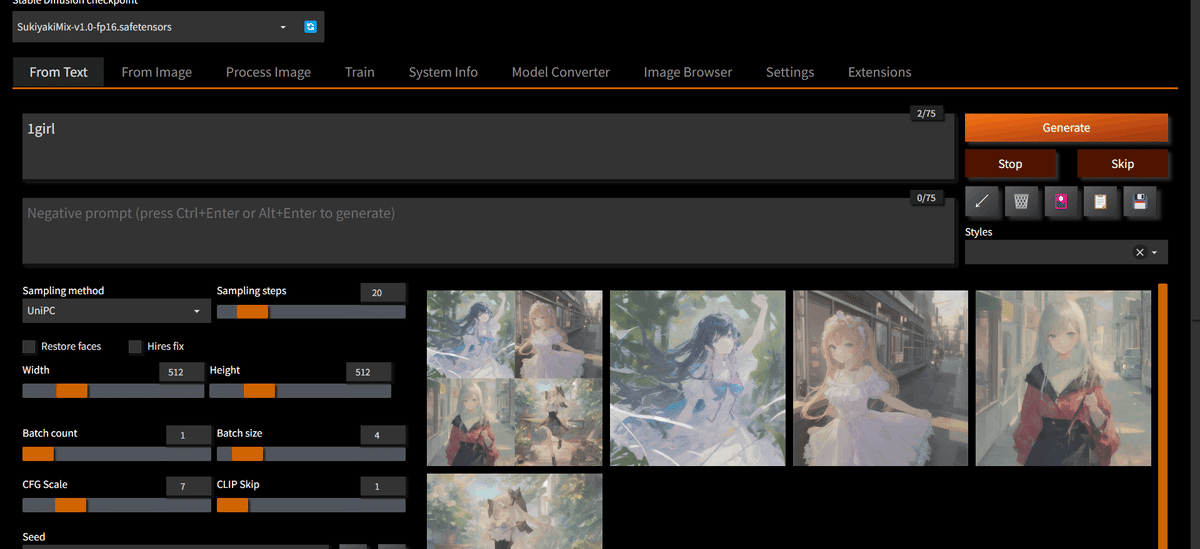
その他のColabノートブック
どうしても無料で使いたい方向け
Cagliostro Colab UI
以下はLinaqruf氏が作成したCagliostro Colab UIのノートブックです。このノートブックは現在使用が禁止されている「Stable-Diffusion-WebUI」という言葉を回避するためにコードを書き直したものになります。
ただ、こちらも4/22に改変されたColabの利用規約に触れている可能性があるので十分に注意してください。
— Nios/ニオス (@ai_nios) April 22, 2023
— Nios/ニオス (@ai_nios) April 22, 2023
ちょっと変わった見た目だがAUTOMATIC1111版を使い慣れていれば迷うことはないと思う
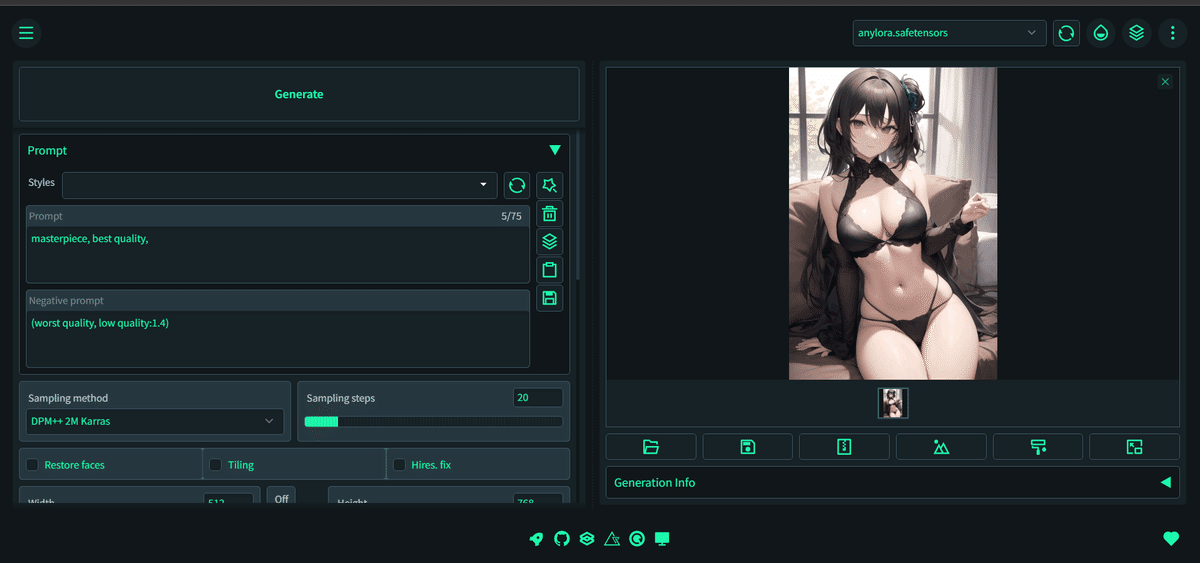
vladmandic
Colab一覧に載せています。
Paperspace
より高速な画像生成を行いたい方向け
ColabのProに加入するよりもPaperspaceを使用することをおすすめします。私が作成したPaperspaceのノートブックでは、Colab一覧のNios_v3.ipynbと同じ機能を使って、より高速な画像生成が可能です
お待たせしました。
— Nios/ニオス (@ai_nios) January 24, 2023
Google Colabで、Stable Diffusion webUIを使用でき、なおかつ簡単にモデルデータを切り替えて使えるノートブックを作成しました。
noteで紹介しているのでアクセスしてください。無料で使えます。#AIイラスト #AIart #stablediffusion #GoogleColab https://t.co/fb3Z6uaAhE
参考にしたサイト
実行中のエラー
もしColabの実行中にエラーが発生した場合は、Twitterまたはコメント欄に以下の情報を明確に記載してください。
・使用しているバージョン 例: Nios_Model_Card_Selection.ipynb
・実行場所 例:1.GPUの確認とWebUIのインストール
・エラーメッセージの内容をコピーし、コメント欄に貼り付けてください。
WebUIのエラー
WebUI上でエラーが発生した場合は一度実行を停止して、再度同じ実行を試してみてください。
